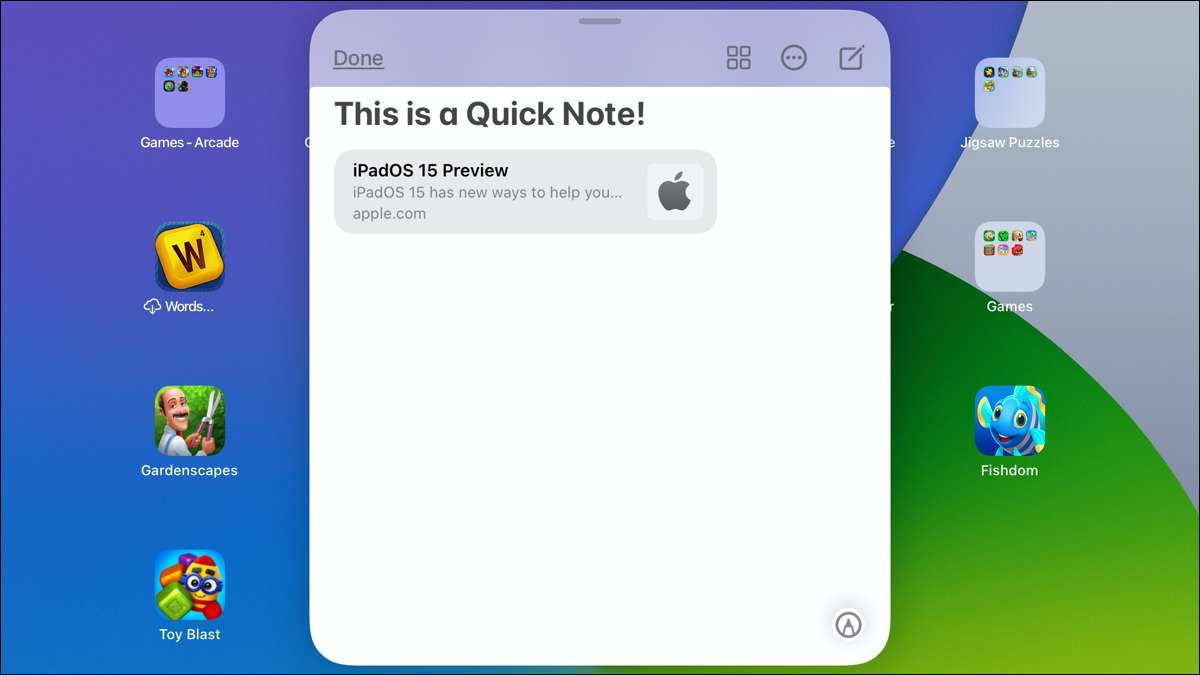
शुरू की iPadOS 15 के साथ , त्वरित नोट किसी भी स्क्रीन या खुले app से नोटों पर कब्जा करने के लिए एक सुविधाजनक तरीका के साथ iPad उपयोगकर्ताओं प्रदान करता है। अपने नोट लिखें, लिंक आप यात्रा जोड़ने के लिए, और उपयोग iPhone और मैक पर अपने iPad त्वरित नोट्स।
[4 9] बनाएं iPad पर एक त्वरित नोटएप्पल आप कुछ सरल तरीके iPad पर एक त्वरित नोट बनाने के लिए देता है।
- स्वाइप करने और स्क्रीन के नीचे-दाएं कोने से अपनी उंगली या एप्पल पेंसिल का प्रयोग करें में।
- आप अपने iPad के साथ एक कीबोर्ड का उपयोग करते हैं, तो आप ग्लोब + Q दबा सकते हैं।
- आप भी कर सकते हैं अपने नियंत्रण केंद्र में आइकन पर टैप करें ।
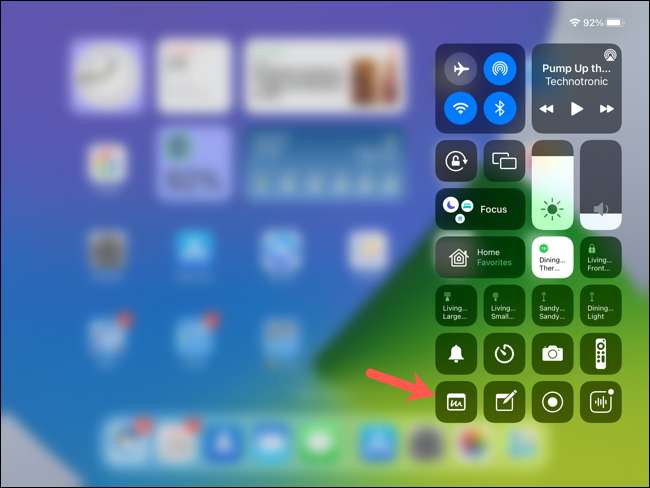
नियंत्रण केंद्र के लिए त्वरित नोट शामिल करें
अपने नियंत्रण केंद्र त्वरित नोट आइकन जोड़ने, अपने सेटिंग खोलने के लिए और बाईं ओर स्थित "नियंत्रण केंद्र" का चयन करें।
टैप करें प्लस अधिक नियंत्रण खंड में त्वरित नोट के बगल में साइन इन करें। इस शीर्ष है, जो यह नियंत्रण केंद्र में प्रदर्शित करता है में शामिल करता है। इसके बाद आप किसी भी स्थिति आप की तरह करने के लिए इसे खींच सकते हैं।

नोट ले लो
आप नीचे संक्षेप एक त्वरित नोट के लिए उपकरणों की एक किस्म का लाभ ले सकते हैं। [9 0] अपने Apple पेंसिल का प्रयोग करें , [9 2] कुंजीपटल , या भीतर त्वरित नोट उपकरण पट्टी।
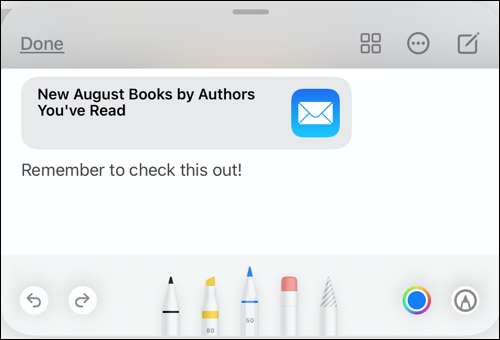
आकार और स्थिति को समायोजित करें
एक त्वरित नोट खोल कर, आप टैप करके स्क्रीन आप की तरह पर किसी भी स्थान पर ले जाएं सकते हैं। आप भी अपनी उंगलियों के साथ यह अंदर या बाहर लाकर उसका आकार बदल सकें।
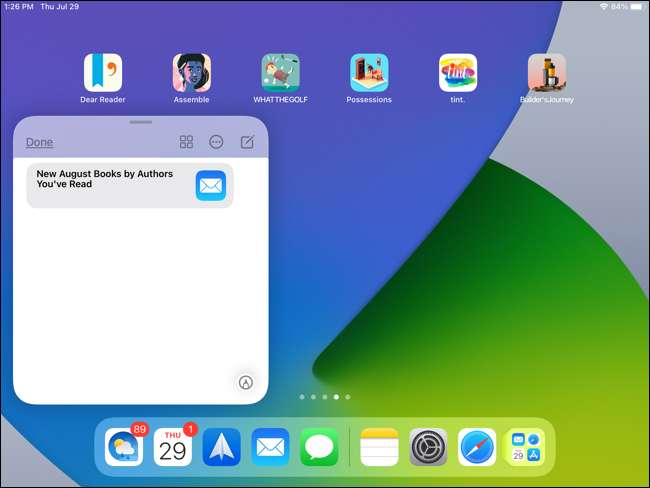
जब आप इस तरह के सफारी के रूप में एक खुली अनुप्रयोग, के साथ एक त्वरित नोट बनाने के लिए, यह एक उपलब्ध लिंक की पहचान करेगा। आप में त्वरित नोट इस प्रदर्शन देखेंगे। टैप करें "लिंक जोड़ें," और लिंक अपने नोट में पॉप जाएगा।
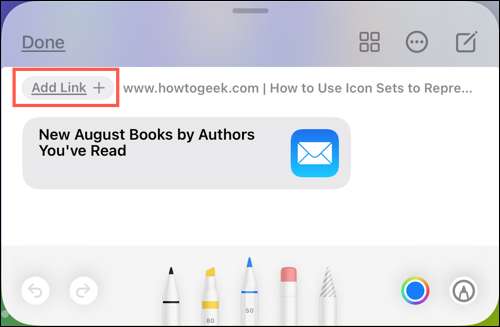
अगर वहाँ है एक से अधिक लिंक उपलब्ध, नल "लिंक जोड़ें," और एक है कि आप जोड़ना चाहते हैं का चयन करें।
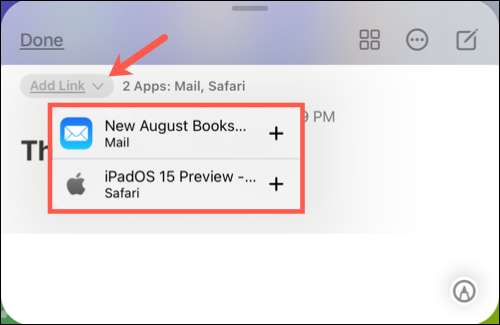
एक बार जब आप ऐसा करते हैं और उस वेबसाइट या एप्लिकेशन को फिर से, आप एक के लिए अपने त्वरित नोट दिखाई थंबनेल देखेंगे। यह ध्यान दें कि आप किसी भी अतिरिक्त प्रयास में डाल बिना उस आइटम के लिए ले लिया देखने पर एक सुपर आसान तरीका है।
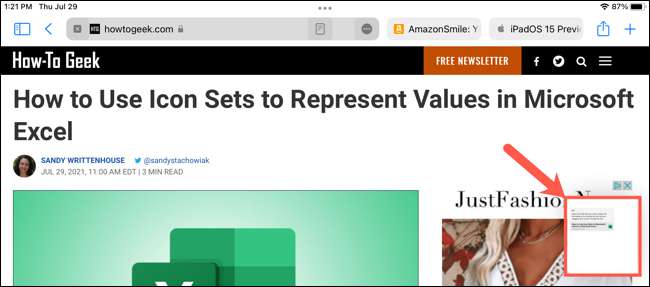
आप सफारी का उपयोग करते हैं, न केवल आप कर सकते हैं लिंक आप यात्रा जोड़ने करने के लिए अपने त्वरित नोट, लेकिन आप भी पाठ जोड़ सकते हैं और लगातार प्रकाश डाला है, भी बना सकते हैं।
सम्बंधित: [1 1] कैसे जल्दी करने के लिए एप्पल नोट्स के लिए लिंक, फ़ोटो और मीडिया जोड़ें iPhone और iPad पर [1 1]
उदाहरण के लिए, में सफारी और नल "नई त्वरित नोट" एक वेब पेज शॉर्टकट मेनू में पर पाठ का चयन करें।
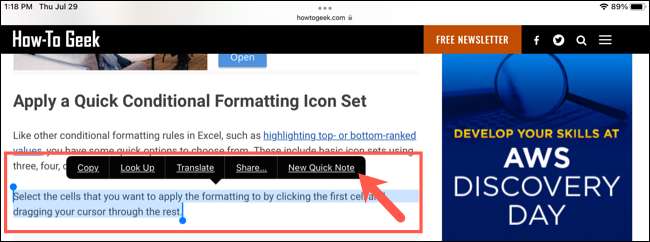
यह पाठ और टिप्पणी के लिए लिंक कहते हैं। जब आप सफारी में है कि वेब पृष्ठ पर वापस आएं, न केवल आप देखेंगे के लिए त्वरित नोट थंबनेल पहले वर्णित है, लेकिन आप यह भी देखेंगे कि पाठ अवशेष पर प्रकाश डाला।
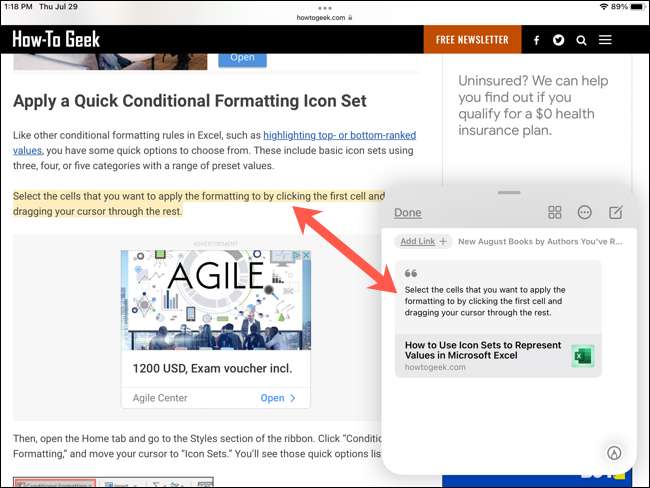
एक त्वरित नोट खुला के साथ, आप नीचे के साथ बिंदु दिखाई देंगे। यह आईपैड पर स्क्रीन चयनकर्ता के समान है। यहाँ, यह तुम हो कि त्वरित नोट्स की संख्या इंगित करता है। आप बस हर एक को देखने के लिए स्वाइप कर सकते हैं।
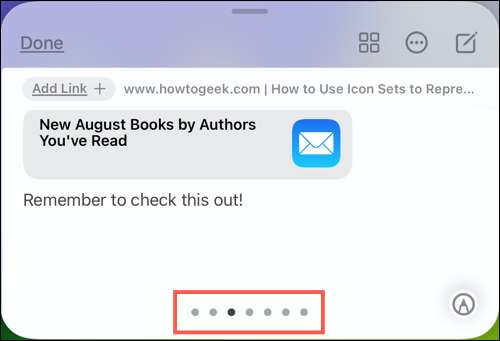
त्वरित नोट्स परदे पर देखने के अलावा, आप विशेष रूप से नोट्स अनुप्रयोग में इन के लिए एक फ़ोल्डर है। और अगर आप त्वरित नोट फ़ोल्डर जब आप अपने iPhone और मैक पर खुला नोट्स साथ ही पहुँच सकते हैं। तो, आप आसानी से कर सकते हैं सिंक में ठहरने अपने अन्य एप्पल उपकरणों पर।
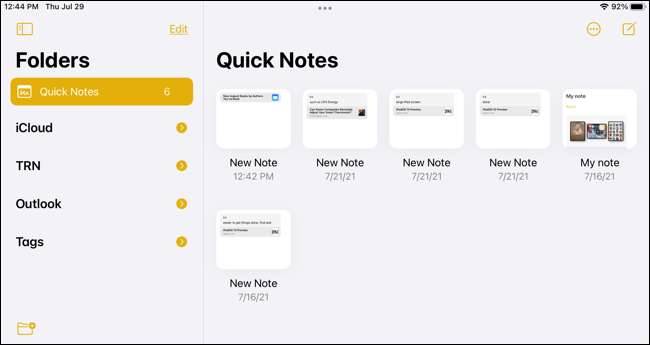
सम्बंधित: [1 1] कैसे iPhone और iPad के लिए सिंक नोट्स के लिए [1 1]
[4 9] का प्रयोग करें त्वरित नोट क्रियाअपने त्वरित नोट को एक शीर्षक देने के लिए, नोट के शरीर में स्वाइप करें। आप शीर्ष पर सुझाव दिया शीर्षक देखेंगे। इसे एक नया नाम देने के लिए "संपादित करें" पर टैप करें।
[1 9 6]
जब आप समाप्त करते हैं तो शीर्षक दर्ज करें और "संपन्न" टैप करें।

आपको एक त्वरित नोट के शीर्ष पर एक छोटा टूलबार भी दिखाई देगा। यह आपको अपने नोट के साथ कुछ और कार्यवाही करने की अनुमति देता है।
- किया हुआ [1 1] : जब आप समाप्त हो जाते हैं तो नोट को टक करने के लिए "संपन्न" टैप करें।
- ग्रिड आइकन [1 1] : नोट्स ऐप में त्वरित नोट्स फ़ोल्डर खोलें।
- तीन डॉट्स [1 1] : अपना त्वरित नोट साझा करें या हटाएं।
- पेंसिल आइकन [1 1] : एक नया त्वरित नोट शुरू करें।

आईपैड पर नोट्स लेना त्वरित नोट के साथ पहले से कहीं अधिक तेज़ है!







